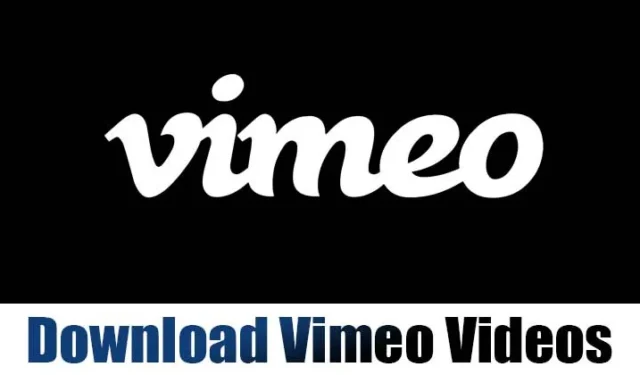
„Vimeo“ rasite daugybę puikaus vaizdo įrašų turinio. Be to, platforma taip pat leidžia kūrėjams nemokamai įkelti savo vaizdo įrašus. Tačiau pagrindinis nemokamas planas riboja įkėlimus iki 500 MB per savaitę.
Jei esate aktyvus „Vimeo“ vartotojas, galbūt patekote į vaizdo įrašą, kurį norite atsisiųsti. Tačiau negalite atsisiųsti visų „Vimeo“ bendrinamų vaizdo įrašų.
Ar legalu atsisiųsti „Vimeo“ vaizdo įrašus?
Kaip ir kitose panašiose svetainėse, „Vimeo“ neriboja naudotojų galimybės atsisiųsti vaizdo įrašų, tačiau kyla klausimas: ar legalu atsisiųsti „Vimeo“ vaizdo įrašus?
Platforma leidžia kūrėjams pasirinkti, ar kiti vartotojai gali atsisiųsti jų vaizdo įrašus. Jei vaizdo įrašą galima atsisiųsti, po vaizdo įrašų grotuvu bus atsisiuntimo mygtukas.
Tačiau jei nėra atsisiuntimo mygtuko, tų vaizdo įrašų atsisiųsti negalėsite. Atsisiųsti vaizdo įrašus, kuriuos galima atsisiųsti svetainėje, yra teisėta.
Kitų įrankių ir paslaugų naudojimas privačių vaizdo įrašų atsisiuntimui dažnai vadinamas neteisėtu ir to reikėtų vengti.
1. Atsisiųskite vaizdo įrašus iš darbalaukio svetainės
Šiuo metodu atsisiųsime vaizdo įrašus iš „Vimeo“ darbalaukio svetainės. Pirmiausia atlikite toliau nurodytus paprastus veiksmus.
1. Atidarykite Vimeo svetainę ir ieškokite vaizdo įrašo, kurį norite atsisiųsti.
2. Vaizdo įrašų puslapyje slinkite žemyn ir raskite mygtuką Atsisiųsti . Spustelėkite mygtuką Atsisiųsti .
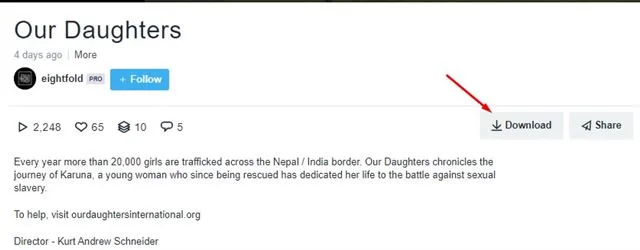
3. Dabar pamatysite iššokantįjį langą. Čia turite pasirinkti vaizdo įrašo kokybę, kurią norite atsisiųsti.
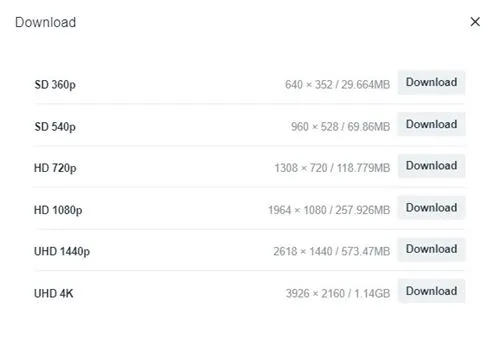
2. Trečiosios šalies svetainės naudojimas
Norėdami atsisiųsti vaizdo įrašus, galite naudoti trečiųjų šalių svetaines, pvz., Savefrom.net. Ši svetainė netgi gali atsisiųsti vaizdo įrašus iš kitų vaizdo įrašų bendrinimo svetainių, pvz., „YouTube“. Norėdami atsisiųsti vaizdo įrašus iš „Vimeo“, atlikite kelis toliau nurodytus paprastus veiksmus.
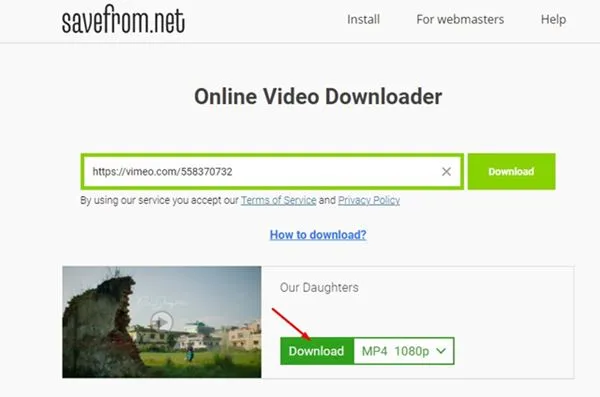
- Pirmiausia atidarykite šią svetainę savo interneto naršyklėje.
- Tada atidarykite vaizdo įrašą ir nukopijuokite vaizdo įrašo , kurį norite atsisiųsti, URL .
- Atidarykite „Savefro“ svetainę ir įklijuokite ten esančią nuorodą . Tada spustelėkite atsisiuntimo mygtuką ir palaukite, kol vaizdo įrašas atsisiųs.
3. Interneto atsisiuntimų tvarkyklės naudojimas
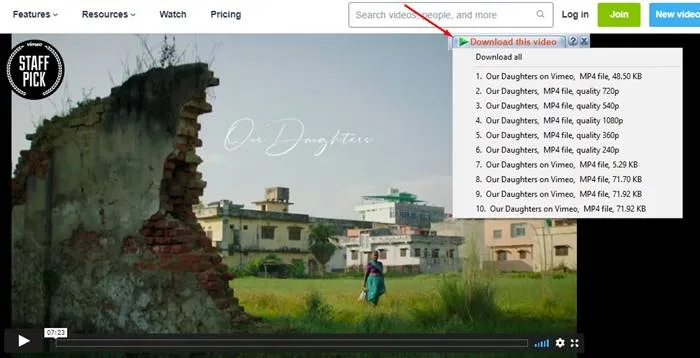
„Internet Download Manager“ yra viena iš geriausiai įvertintų atsisiuntimų tvarkyklės programų, skirtų „Windows 10“. Norėdami atsisiųsti vaizdo įrašus, turite atsisiųsti ir įdiegti „Internet Download Manager“ savo kompiuteryje.
Atsisiuntę „Windows“ programėlę, savo interneto naršyklėje turite įdiegti IDM integravimo modulį . Įdiegę iš naujo paleiskite žiniatinklio naršyklę ir apsilankykite vaizdo įrašo puslapyje. IDM slankiąją juostą rasite vaizdo įrašo puslapyje. Spustelėkite jį ir pasirinkite vaizdo kokybę .
Šis straipsnis yra apie „Vimeo“ vaizdo įrašų atsisiuntimą į kompiuterį. Tikiuosi, kad tai jums padėjo! Prašome pasidalinti ja su savo draugais. Jei turite kokių nors abejonių, praneškite mums toliau pateiktame komentarų laukelyje.




Parašykite komentarą